笔记本屏幕亮度调节,图文详解笔记本怎么调节屏幕亮度
- 2018-03-15 12:36:00 分类:win7
笔记本是人人都要接触到的设备了,不论是游戏狂人,还是上班族,或是学生。但是有朋友经常大呼眼睛疼,眼睛累,但又不得不对着电脑屏,为了自己的眼睛着想,电脑屏幕的亮度怎么调节对眼睛最好呢?下面,小编就给大家分享笔记本屏幕亮度调节的操作步骤。
很多人喜欢将笔记本屏幕调节的比较柔和以保护眼睛,另外将笔记本屏幕亮度适当的调低也更加节能,尤其是当使用笔记本电池的时候,还可以提升笔记本的续航能力,经常有不少朋友发现新买的笔记本屏幕亮度很高,很刺眼,但不知道笔记本屏幕亮度怎么调,下面,小编就给大家介绍笔记本屏幕亮度调节的操作流程了。
笔记本怎么调节屏幕亮度
其实在笔记本上面有可以调整亮度的快捷键。只要搭配FN功能键再按住F1-F12中的调整亮度的键(一般是有调整亮度的标志),就可以快键的调整屏幕亮度。
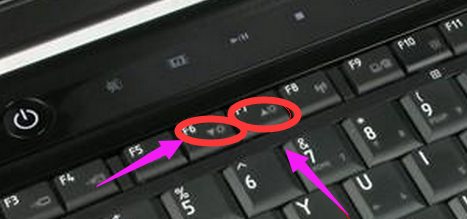
笔记本示例1
也可以右击任务栏右侧的电源按钮,会弹出调整屏幕亮度的选项。
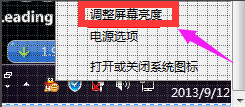
笔记本屏幕示例2
还有一种方法:
通过开始菜单中的控制面板里面的电源选项,可以直接调整电脑的亮度。
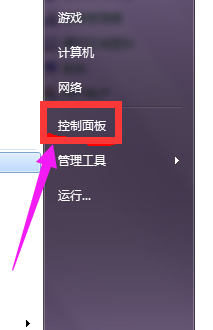
笔记本示例3
当然也可以使用win+x快键键打开移动中心调整亮度。
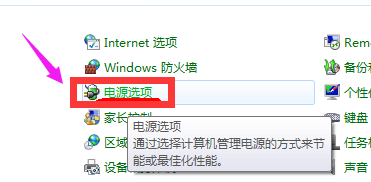
调节亮度示例4
以上就是笔记本屏幕亮度调节的操作流程了。